高级有限元分析ANSYS_15.0安装方法图解完全教程(超详细)
ANSYS Workbench 15.0结构分析快速入门、进阶与精通(配全程视频教程)

3 几何建模
3.7.1 创建线 体
3.7.2 创建面 体
3.7.3 横截面
3.7 概念建模
05 4 网格划分
4 网格划分
A
C
4.2 全局网格控 制
4.4 虚拟拓扑
E
4.6 ANSYS Workbench网格 划分实际应用一
4.1 ANSYS
4.3 局部网格控
4.5 网格检查
Workbench15.0 网格划分基础
1.5 启动ANSYS Workbench
1.2 ANSYS Workbench 概述
1.4 ANSYS Workbench 安装
1.6 ANSYS Workbench 用户界面
1 ANSYS Workbench基础
1.7 ANSYS Workbench项 目列表操作
1.9 ANSYS Workbench文 件基本操作与管理
2
8.2 几何非线性
8 非线性结构分析
8.3.1 塑性 材料
1
8.3.2 超弹 性材料
2
8.3 材料非线性
8.5.1 非线性收敛诊断
8 非线性结构分析
8.5 非线性诊断
8.5.2 非线性诊断总结
10 9 ANSYS结构分析实际综合 应用
9 ANSYS结构分析实际综合应用
9.1 结构分析实际综合应用一——支 架结构分析
2.5 单位系统
2.5.1 设置单 位系统
2.5.2 新建单 位系统
2 ANSYS Workbench基本操作
2.6 选择工具
2.6.1 一般选 择工具
2.6.2 命名选 择工具
2 ANSYS Workbench基本操作
2.10.1 结果 工具栏
02-02有限元分析基础-ANSYS基础操作

二、ANSYS基本操作
1.2 交互式启动(建议使用)
二、ANSYS基本操作
2.用户界面 2.1 主窗口
二、ANSYS基本操作
2.2 Output Windows(输出窗口)
显示程序的文本信息,以简单形式显示 过程数据等信息。
二、ANSYS基本操作
3.ANSYS的数据库 ANSYS采用通用的集中式数据库存储所用模 型数据的数据及分析结果。数据模型包括实 体模型、有限元模型和材料参数等,数据模 型通过前处理器写入数据库。载荷及约束通 过求解器写入数据库;分析结果通过后处理 器写入数据库。
二、ANSYS基本操作
下面介绍常用数据操作: 3.1 存储数据库(两种方式) (1) Save as Jobname.db,相当于直接保存 (2) Save as……,相当于另存为…… 3.2 恢复数据库(两种导入方式) (1) Resume Jobname.db,恢复当前保存数据 (2) Resume from……,不改变当前数据,导 入指定文件名的数据
二、ANSYS基本操作
(4)定义单元 在命令行(输入窗口)输入命令: ET,1,Plane42 然后选择Element Type>Add/Edit/Delete…, 单击Option,K3项选择Plane strs w/thk。
二、ANSYS基本操作
(5)定义实常数 Preprocessor>Real Contants>Add,弹出 Plane42常实数窗口,单击OK,设置THK
0
0
4
0.005-0.10来自二、ANSYS基本操作
(2)定义直线 Preprocessor>modeling>Creat>Lines>Lines >Straight Line
ANSYS15安装顺序
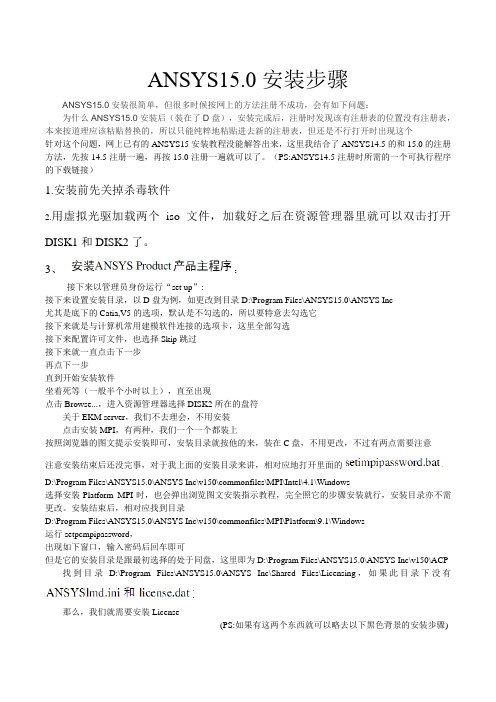
ANSYS15.0安装步骤ANSYS15.0安装很简单,但很多时候按网上的方法注册不成功,会有如下问题:为什么ANSYS15.0安装后(装在了D盘),安装完成后,注册时发现该有注册表的位置没有注册表,本来按道理应该粘贴替换的,所以只能纯粹地粘贴进去新的注册表,但还是不行打开时出现这个针对这个问题,网上已有的ANSYS15安装教程没能解答出来,这里我结合了ANSYS14.5的和15.0的注册方法,先按14.5注册一遍,再按15.0注册一遍就可以了。
(PS:ANSYS14.5注册时所需的一个可执行程序的下载链接)1.安装前先关掉杀毒软件2.用虚拟光驱加载两个iso文件,加载好之后在资源管理器里就可以双击打开DISK1和DISK2了。
3、:接下来以管理员身份运行“set up”:接下来设置安装目录,以D盘为例,如更改到目录D:\Program Files\ANSYS15.0\ANSYS Inc尤其是底下的Catia,V5的选项,默认是不勾选的,所以要特意去勾选它接下来就是与计算机常用建模软件连接的选项卡,这里全部勾选接下来配置许可文件,也选择Skip跳过接下来就一直点击下一步再点下一步直到开始安装软件坐着死等(一般半个小时以上),直至出现点击Browse...,进入资源管理器选择DISK2所在的盘符关于EKM server,我们不去理会,不用安装点击安装MPI,有两种,我们一个一个都装上按照浏览器的图文提示安装即可,安装目录就按他的来,装在C盘,不用更改,不过有两点需要注意注意安装结束后还没完事,对于我上面的安装目录来讲,相对应地打开里面的D:\Program Files\ANSYS15.0\ANSYS Inc\v150\commonfiles\MPI\Intel\4.1\Windows选择安装Platform MPI时,也会弹出浏览图文安装指示教程,完全照它的步骤安装就行,安装目录亦不需更改。
安装结束后,相对应找到目录D:\Program Files\ANSYS15.0\ANSYS Inc\v150\commonfiles\MPI\Platform\9.1\Windows运行setpcmpipassword,出现如下窗口,输入密码后回车即可但是它的安装目录是跟最初选择的处于同盘,这里即为D:\Program Files\ANSYS15.0\ANSYS Inc\v150\ACP 找到目录D:\Program Files\ANSYS15.0\ANSYS Inc\Shared Files\Licensing,如果此目录下没有那么,我们就需要安装License(PS:如果有这两个东西就可以略去以下黑色背景的安装步骤)在进行License安装之前,先要生成license文件。
ansys安装方法

ansys安装方法一.记录你的计算机名称,注意:计算机名称和计算机用户是两个不同的概念,一台计算机可以有多个用户,但是只有一个唯一的计算机名称。
在Win2000/WinXp中,计算机的名称可以根据以下步骤获得:鼠标右键单击我的电脑->属性->网络标识-〉完整的计算机名称,记下你的计算机名称。
WUDAPENG二.记录你的网卡的ID,每个网卡有自己唯一的网卡ID,Ansys 安装过程中需要你的网卡ID。
在Win2000/WinXp中,点开始->程序->附件->C:命令提示符,进入类似于Win98的DOS界面方式使用以下命令: IPCONFIG /ALL记下本机网卡Physical Address 对应的序列号00e04c00e862 例如:00-90-96-17-22-BD就是我的网卡的Physical Address,也就是网卡的ID。
在Ansys 安装过程中,将上述ID要写成如下形式:0090961722BD,即去掉中间的横线。
三.A NSYS11.N0安装方法(转):1. 运行MAGNiTUDE目录下面的a11calc.exe生成license.dat(注意不要在光盘里运行)2. 安装ANSYS 11.0。
3. 安装License Managment,当询问is this a license SERVER 时,点击YES,当询问Do you have a license during the installition时,点击NO,当询问是否继续时,点击YES。
然后直到安装完成。
4. 复制1步产生的license.dat到X:\Program Files\Ansys Inc\SharedFiles\Licensing下面,其中X为License Management安装盘符;并在当前目录下面建立文件ansyslmd.ini,期内容为SERVER=1055@hostname,(hostname为你的计算机名字,hostname 后面没有逗号) 。
_ANSYS_Workbench_15.0_有限元分析培训(第二讲)
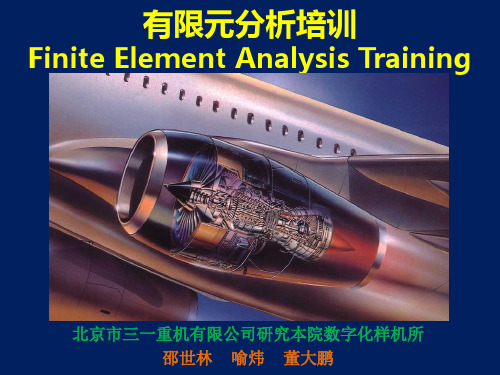
B
偏微分方程法
1974年,J. F. Thompson 椭圆型方程
Laplace
网格线光滑 可以处理复杂的边界线
Poisson
控制正交性
Thomas & Middlecoff
基本几何形状的网格画法
优化网格质量:
少+饱满
钱币原理
面网格到体网格的几种生成方法
ANSYS Workbench 培训
1.协同访真、项目管理
集设计、仿真、优化、网格变形等功能于—体,对各种数据进行项目协同管理。
2.双向的参数传输功能
支持加与眺间的双向参数传翰功能。
3.高级的袭配部件处理工具
具有复杂装配件接触关系的自动识别触建模功能。
4.先进的网格处理功能
可对复杂的几何模型进行高质量的网格处理。
5.分析功能
支持几乎所有州sYs的有限元分析功能,
空间离散化: 划分网格
非结构化网格
自动化程度高,能应对复杂的几何体
数据结构简单 结构化网格 精度高,计算速度快
结构化网格可以用一套固定的方式命名,例如左图中的红色节点可以命名为i5j4, 非结构网格的节点则不能用一套固定的法则予以有序的命名。
A
映射法
体映射
Aˊ
保角映射法
要求多边形有相同的顶点数。可被映射法替代。 应用较少,因为其单元形状和网格深度目前难以控制。
推荐切割工具:SpaceClaim,SolidWorks
单体零件与多体零件
单体零件的装配模型中,零件实体间接触连 接,每一个实体都独立地划分网格,节点不 共享。
多体零件的装配模 型中,零件实体间无接 触,1个零件可以有多 种材料实体,每个实体 独立划分网格但实体间 的关联被保留。 生成多体零件
ANSYS有限元分析步骤2

布尔操作—Subtract减运算
减运算是从一个图形减去另一个图形,运算后得到的结果可能是一个与 被减图形相同维数的图形,也可能将被减图形分类成两个或多个新的图形。 新的图形之间可以有共同的边界也可有不同但重合的边界。
ቤተ መጻሕፍቲ ባይዱ
有限元模型由一些简单形状的单元组成,单元之
载荷
间通过节点连接,并承受一定载荷。
SOLID70单元
SOLID70具有三个方向的热传导能力。该单元有8个节点且每个节 点上只有一个温度自由度,可以用于三维静态或瞬态的热分析。该 单元能实现匀速热流的传递。假如模型包括实体传递结构单元,那 么也可以进行结构分析,此单元能够用等效的结构单元代替(如 SOLID45单元)
By Picking :通过在工作平面上定位圆锥体底部的圆 心和半径以及圆锥体的高来定义圆锥体 By Dimensions:通过圆锥体的尺寸定义圆锥体
实体建模—布尔操作
在布尔运算中,对一组数据可用诸如交、并、减等逻辑运算处理。布尔运算 的目的是为了构建更复杂的模型,或者是为了消除模型之间的空隙之处。
一、前处理
2、自由度 自由度(DOFs) 用于描述一个物理场的响应特性。
UY ROTY
ROTZ UZ
UX ROTX
结构 DOFs
分析类型
结构 热 电
流体 磁
自由度
位移 温度
电位 压力
磁位
节点、自由度、单元、有限元模型的关系
(载荷
节点: 空间中的坐标位置,具有一定自由度并 存在相互物理作用。
ANSYS15.0-for-Linux下载及安装教程
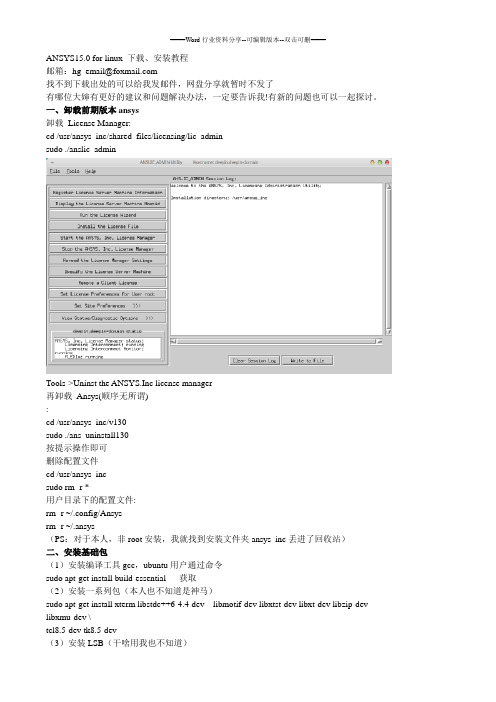
ANSYS15.0 for linux 下载、安装教程邮箱:hg_email@找不到下载出处的可以给我发邮件,网盘分享就暂时不发了有哪位大婶有更好的建议和问题解决办法,一定要告诉我!有新的问题也可以一起探讨。
一、卸载前期版本ansys卸载License Manager:cd /usr/ansys_inc/shared_files/licensing/lic_adminsudo ./anslic_adminTools->Uninst the ANSYS.Inc license manager再卸载Ansys(顺序无所谓):cd /usr/ansys_inc/v130sudo ./ans_uninstall130按提示操作即可删除配置文件cd /usr/ansys_incsudo rm -r *用户目录下的配置文件:rm -r ~/.config/Ansysrm -r ~/.ansys(PS:对于本人,非root安装,我就找到安装文件夹ansys_inc丢进了回收站)二、安装基础包(1)安装编译工具gcc,ubuntu用户通过命令sudo apt-get install build-essential 获取(2)安装一系列包(本人也不知道是神马)sudo apt-get install xterm libstdc++6-4.4-dev libmotif-dev libxtst-dev libxt-dev libzip-dev libxmu-dev \tcl8.5-dev tk8.5-dev(3)安装LSB(干啥用我也不知道)sudo apt-get install lsb(4)安装CSH(貌似ICEM启动需要用到)本人是从Ubuntu软件中心直接搜csh得到的(纯小白,没有办法))代码为:sudo apt-get install csh(5)安装字体(一般没安的都有一些小问题)无法启动,提示字体问题can’t load font screen14, using variableSignal 11 caught!segmentation violation – exiting after doing an emergency saveExiting…修复:sudo apt-get install xfonts-75dpi xfonts-100dpi(安装字体)(6)确保/etc/hostname 文件有且只有一行包含自己的hostname(7)安装wine代码:sudo apt-get install wine三、挂载镜像开始安装Ubuntu等linux系统自己是带有挂载光驱的功能的,再次重申我是小白,懒得去用代码敲,来个虚拟光驱软件吧,我觉得好用AcetoneISO。
ANSYS有限元分析步骤2

Fill between KPs:在已知的两个关键点之间插入一系列的
关
键点
实体建模—直线
Straight Line:生成直线 In Active Coord:通过两关键点生成直线 Overlaid on Area :在选中面上两个关键点间创建该面上 最短的线 Tangent to Line:生成一条在一直曲线端点与之相切的曲 线 Norm to line:生成一条与已知线垂直正交的直线 At angle to line:生成与一条已知线成一定角度的直线
有限元模型由一些简单形状的单元组成,单元之
载荷
间通过节点连接,并承受一定载荷。
SOLID70单元
SOLID70具有三个方向的热传导能力。该单元有8个节点且每个节 点上只有一个温度自由度,可以用于三维静态或瞬态的热分析。该 单元能实现匀速热流的传递。假如模型包括实体传递结构单元,那 么也可以进行结构分析,此单元能够用等效的结构单元代替(如 SOLID45单元)
实体建模—面(正多边形)
Triangle:正三角形 Square:正方形 Pentagon:正五边形 Septagon:正九边形 Octagon:正八边形 By Inscribed Rad:设置内切圆的半径来绘制正多边形 By Circumscr Rad:设置外接圆的半径来绘制正多边形 By Side Length:根据边长来绘制正多边形 By Vertices:在工作平面上选取顶点绘制多边形
实体建模—坐标系
模型的建立都是在一定坐标系下完成的,ANSYS12.0中有三类总体坐 标系可供选择:笛卡尔坐标系、柱坐标系和球坐标系。
总体坐标系及其在ANSYS中的编号
总体坐标系 笛卡尔坐标 柱坐标(Z)
球坐标 柱坐标(Y)
高级有限元分析ANSYS_15.0安装方法图解完全教程(超详细)
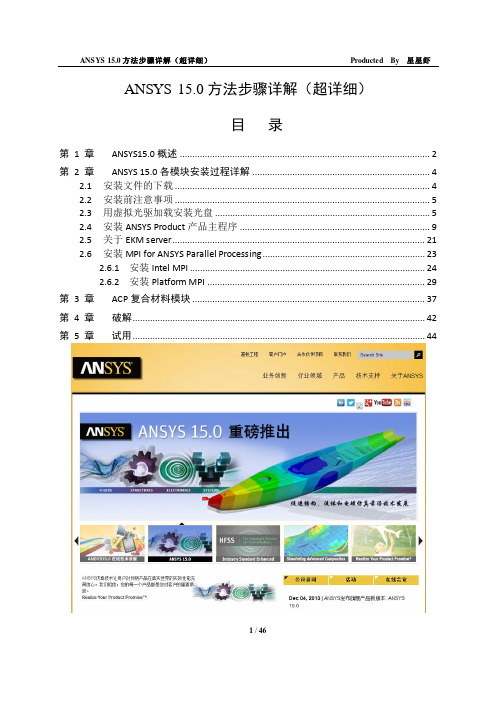
1 / 46ANSYS 15.0方法步骤详解(超详细)目 录第 1 章ANSYS15.0概述 .................................................................................................... 2 第 2 章ANSYS 15.0各模块安装过程详解 ....................................................................... 4 2.1安装文件的下载 ...................................................................................................... 4 2.2安装前注意事项 ...................................................................................................... 5 2.3用虚拟光驱加载安装光盘 ...................................................................................... 5 2.4安装ANSYS Product 产品主程序 ............................................................................ 9 2.5关于EKM server ..................................................................................................... 21 2.6 安装MPI for ANSYS Parallel Processing .. (23)2.6.1 安装Intel MPI (24)2.6.2 安装Platform MPI (29)第 3 章 ACP 复合材料模块 (37)第 4 章 破解 (42)第 5 章试用 (44)2 / 46第 1 章 ANSYS15.0概述2013年12月4日,北京时间——ANSYS (NASDAQ: ANSS )日前宣布推出其业界领先的工程仿真解决方案-ANSYS ® 15.0,其独特的新功能,为指导和优化产品设计带来了最优的方法。
ANSYS有限元分析步骤2

前缀名 BEAM PLANE SOLID
2、按不同的分析类型可分为不同的单元库(是否为耦合分析) 例如:结构分析单元库、电磁场矢量单元库等
一、前处理
(3)单元的节点和自由度
1、节点
节点是有限元之间虚拟的连接点,是有限元处理载荷时的重要依 据。它是构建模型的最小的元素,由节点构成线,线构成面,面 而构成体。同时节点也是ANSYS中计算各种物理量的最小单元, 例如solid70单元是8节点, 一个单元就是一个立方体, 节点就是这 个立方体上的8个顶点。这个立方体单元受到的外力作用都要通过 节点来加载, 外力的作用不是直接作用在这个单元上, 而是通过节 点来使这个立方体单元发生变形。
实体建模—体(圆柱)
Solid Cylinder:通过圆柱底面圆心和半径,以及圆柱的 长度定义圆柱
Hollow Cylinder:通过空心圆柱底面圆心和内外半径, 以及长度定义空心圆柱
Partial Cylinder:通过空心圆柱底面圆心和内外半径, 以及圆柱开始和结束角度、长度定义任意弧长空心圆柱
布尔操作—Overlap交迭运算
交迭运算用于连接两个或多个图形,以生成三个或更多个新的图形的集 合。交迭命令除了在交迭域周围生成了多个边界外,与加运算非常类似。交 迭运算生成的是多个相对简单的区域,而加运算生成一个相对复杂的区域。
注意:交运算区域必须与原始图形有相同的维数
布尔操作—Glue粘接运算
实体建模—面(正多边形)
Triangle:正三角形 Square:正方形 Pentagon:正五边形 Septagon:正九边形 Octagon:正八边形 By Inscribed Rad:设置内切圆的半径来绘制正多边形 By Circumscr Rad:设置外接圆的半径来绘制正多边形 By Side Length:根据边长来绘制正多边形 By Vertices:在工作平面上选取顶点绘制多边形
ANSYS15详细安装+激活教程
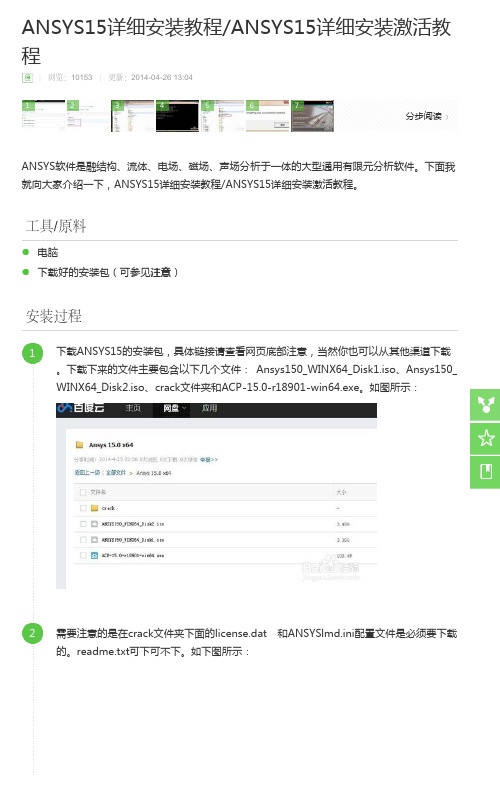
工具/原料安装过程|浏览:10153|更新:2014-04-26 13:04ANSYS15详细安装教程/ANSYS15详细安装激活教程分步阅读ANSYS软件是融结构、流体、电场、磁场、声场分析于一体的大型通用有限元分析软件。
下面我就向大家介绍一下,ANSYS15详细安装教程/ANSYS15详细安装激活教程。
电脑下载好的安装包(可参见注意)下载ANSYS15的安装包,具体链接请查看网页底部注意,当然你也可以从其他渠道下载。
下载下来的文件主要包含以下几个文件: Ansys150_WINX64_Disk1.iso、Ansys150_WINX64_Disk2.iso、crack文件夹和ACP-15.0-r18901-win64.exe。
如图所示:1需要注意的是在crack文件夹下面的license.dat 和ANSYSlmd.ini配置文件是必须要下载的。
readme.txt可下可不下。
如下图所示:21234567下载后的iso文件用虚拟光驱加载就行。
然后打开就可以看到如下文件:3点击运行PreReqCheck.exe文件,这个时候会弹出类似于控制台的黑框框。
它主要是用来检查安装所需要的其它组件,如本次安装之前检查出还需要安装MS VC++2010的运行库(一般情况下都会有的,因为你装其他软件的时候有可能已经装了)。
4这个你可以自己下载安装,也可以运行目录下的InstallPreReqs.exe文件,让他自己安装。
如下图所示的文件:5当弹出“everything was successfully installed”的对话框时表示刚才所缺的MS VC++2010已经安装完毕。
这时安装所需的其他组建已经全部都有了。
6下面就开始正式安装了。
点击setup.exe文件正式安装。
打开安装界面选择语言为英语,然后点击第一个选项“InstallANSYSProducts”开始安装。
如下图所示:7在下一步里面点击选择“IAgree”后,然后点击“next”下一步,然后选择安装路径。
ansys15.0 操作分部教程
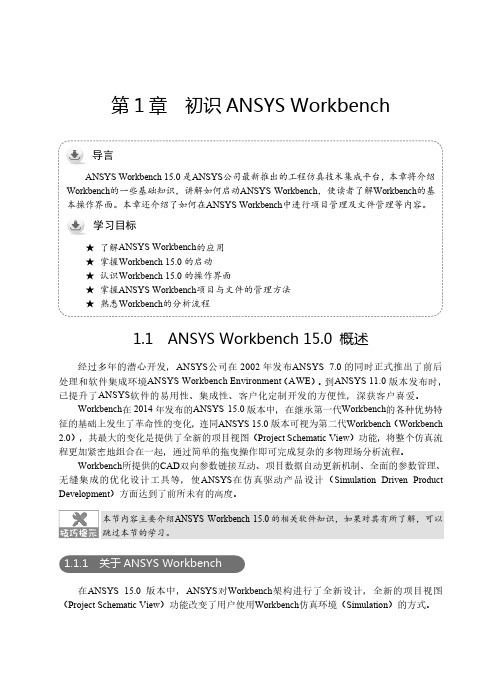
good第1章初识ANSYS Workbench1.1 ANSYS Workbench 15.0 概述经过多年的潜心开发,ANSYS公司在2002年发布ANSYS 7.0的同时正式推出了前后处理和软件集成环境ANSYS Workbench Environment(AWE)。
到ANSYS 11.0版本发布时,已提升了ANSYS软件的易用性、集成性、客户化定制开发的方便性,深获客户喜爱。
Workbench在2014年发布的ANSYS 15.0版本中,在继承第一代Workbench的各种优势特征的基础上发生了革命性的变化,连同ANSYS 15.0版本可视为第二代Workbench(Workbench 2.0),其最大的变化是提供了全新的项目视图(Project Schematic View)功能,将整个仿真流程更加紧密地组合在一起,通过简单的拖曳操作即可完成复杂的多物理场分析流程。
Workbench所提供的CAD双向参数链接互动、项目数据自动更新机制、全面的参数管理、无缝集成的优化设计工具等,使ANSYS在仿真驱动产品设计(Simulation Driven Product Development)方面达到了前所未有的高度。
1.1.1 关于ANSYS Workbench在ANSYS 15.0版本中,ANSYS对Workbench架构进行了全新设计,全新的项目视图(Project Schematic View)功能改变了用户使用Workbench仿真环境(Simulation)的方式。
ANSYS Workbench 15.0从入门到精通在一个类似流程图的图表中,仿真项目中的各项任务以互相连接的图形化方式清晰地表达出来,可以非常容易地理解项目的工程意图、数据关系、分析过程的状态等。
项目视图系统使用起来非常简单:直接从左边的工具箱(Toolbox)中将所需的分析系统拖曳到右边的项目视图窗口中或双击即可。
工具箱(Toolbox)中的分析系统(Analysis Systems)部分,包含了各种已预置好的分析类型(如显式动力分析、FLUENT流体分析、结构模态分析、随机振动分析等),每一种分析类型都包含完成该分析所需的完整过程(如材料定义、几何建模、网格生成、求解设置、求解、后处理等过程),按其顺序一步步往下执行即可完成相关的分析任务。
ansys15.0图文安装教程和破解方法(图文详解)

ansys15.0图⽂安装教程和破解⽅法(图⽂详解)ansys是⼀款⾮常好⽤且专业的有限元结构分析软件,ansys15.0是⽬前的最新版本,ansys15.0可以⼴泛地应⽤于结构、流体、电磁场、声场和耦合场分析等各种操作,同时也⽀持与Pro/Engineer, NASTRAN,Alogor, I-DEAS, AutoCAD等软件进⾏数据共享和交换,ansys15.0共拥有32位和64位两个版本,本次⼩编先为⼤家提供ansys15.0 64位下载地址,随后将再次为⼤家带来,有需要的朋友们可以前来下载使⽤。
ansys15.0(⾼级有限元仿真软件) v15.0.7 64位安装免费版(附破解补丁+破解安装教程)类型:机械电⼦⼤⼩:3.2GB语⾔:简体中⽂时间:2016-03-12查看详情ansys15.0功能ANSYS 新版本在CAE 功能上引领现代产品研发科技,涉及的内容包括:⾼级分析、⽹格划分、优化、多物理场和多体动⼒学。
ANSYS Products的主体是ANSYS WORKBENCH,整合了Ansys诸多软件。
· 继续开发和提供世界⼀流的求解器技术· 提供了针对复杂仿真的多物理场耦合解决⽅法· 整合了ANSYS 的⽹格技术并产⽣统⼀的⽹格环境· 通过对先进的软硬件平台的⽀持来实现对⼤规模问题的⾼效求解· 继续改进最好的CAE 集成环境-ANSYS WORKBENCH· 继续融合先进的计算流体动⼒学技术安装过程ANSYS软件是融结构、流体、电场、磁场、声场分析于⼀体的⼤型通⽤有限元分析软件。
下⾯⼩编就向⼤家介绍⼀下,ANSYS15详细安装教程/ANSYS15详细安装激活教程。
1、下载ANSYS15的安装包,具体链接请查看⽹页底部注意,当然你也可以从其他渠道下载。
下载下来的⽂件主要包含以下⼏个⽂件:Ansys150_WINX64_Disk1.iso、Ansys150_WINX64_Disk2.iso、crack⽂件夹和ACP-15.0-r18901-win64.exe。
ANSYS15详细安装教程_ANSYS15详细安装激活教程_百度经验
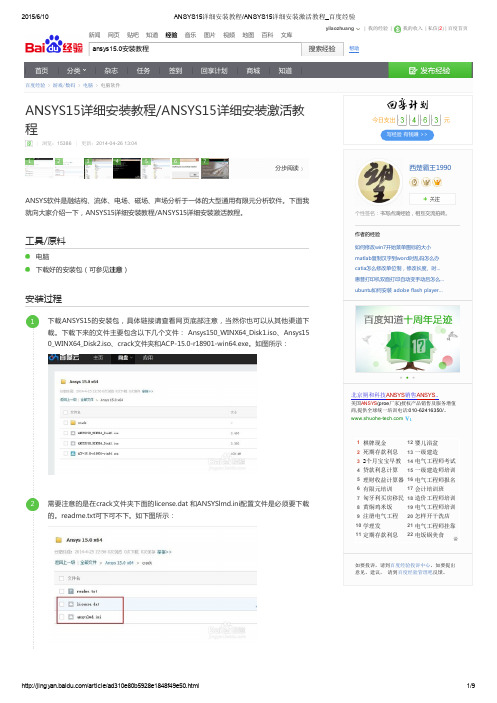
5 理财收益计算器 16 电气工程师报名
6 有限元培训 17 会计培训班
7 匈牙利买房移民 18 造价工程师培训
8 黄焖鸡米饭 19 电气工程师培 学理发
21 电气工程师挂靠
11 定期存款利息,如果您需解决具体问题(尤其法律、医学等领域),建议您详细咨询相关领域专业人士。 作者声明:本篇经验系本人依照真实经历原创,未经许可,谢绝转载。
投票(262)
有得(0)
我有疑问(2)
相关经验
换一批
/article/ad310e80b5928e1848f49e50.html
ANSYS15详细安后的ANSYSlmd.ini和license.dat复制到C:\ProgramFiles (x86)\AN SYS\ANSYS Inc\Shared Files\Licensing文件夹下,替换掉原先的文件即可完成破解。如 下图所示:
/article/ad310e80b5928e1848f49e50.html
2/9
2015/6/10
ANSYS15详细安击setup.exe文件正式安装。打开安装界面选择语言为英 语,然后点击第一个选项“InstallANSYSProducts”开始安装。如下图所示:
230
打开crack 文件夹下的ansyslmd.ini文件,将刚才复制的路径在第二行对应位置粘贴,替 换掉原来的位置。然后保存。
yilaozhuang
/article/ad310e80b5928e1848f49e50.html
7/9
2015/6/10
11 接下来的一步是配置许可文件,需要输入Hostname(计算机全名),重要一步我们选择最 下方的Skip跳过此步骤。
12 进入下图,蓝色选中文字表示“数据修改完成,请查看上述信息”,不管它,进入下一 步。
ANSYS有限元分析课件

E
1.8 直杆受自重作用的拉伸问题(续)
• 外载荷与结点的平衡方程
EA( u i ui 1 ) li 1
EA( u i 1 ui ) li
q ( li 1 li ) 2
q (li1 li ) 2
为第i个结点上承受的外载荷
1.8 直杆受自重作用的拉伸问题(续)
1.3 物理系统举例
几何体 载荷 物理系统
结构
热
电磁
1.3.1 平衡方程
x yx zx X 0 x y z xy y zy Y 0 x y z xz yz z Z 0 x y z
[k ][ ] [ p]
1.9.5 求解结点位移
将边界条件代入线性代数方程组 [k ][ ] [ p] 后, 经解算可求得所有未知的结点位移。
1.9.6 计算单元中的应变和应力
• 依据求得的结点位移,由
{ } [ B ]{ }e { } [ D ][ B ]{ }e
1.6 节点和单元
载荷
节点:空间中的坐标位置,具有一定 自由度和存在相互物理作用。 单元: 一组节点自由度间相互作用的 数值、矩阵描述(称为刚度或系数 矩阵)。单元有线、面或实体以及二 维或三维的单元等种类。
载荷
有限元模型由一些简单形状的单元组成,单 元之间通过节点连接,并承受一定载荷。
1.6 节点和单元 (续)
位移模式
取一个典型的三角形单元进行力学分析。在有限单元位移法 中,假设结点上的位移是基本未知量。为了能用单元的结点 位移表示单元中的应变和应力分量,必须假定一个位移模式 ,也就是说根据单元的结点位移去构造单元上的位移插值函 数。
ANSYS_有限元分析基本流程19页word文档

第一章实体建模第一节基本知识建模在ANSYS系统中包括广义与狭义两层含义,广义模型包括实体模型和在载荷与边界条件下的有限元模型,狭义则仅仅指建立的实体模型与有限元模型。
建模的最终目的是获得正确的有限元网格模型,保证网格具有合理的单元形状,单元大小密度分布合理,以便施加边界条件和载荷,保证变形后仍具有合理的单元形状,场量分布描述清晰等。
一、实体造型简介1.建立实体模型的两种途径①利用ANSYS自带的实体建模功能创建实体建模:②利用ANSYS与其他软件接口导入其他二维或三维软件所建立的实体模型。
2.实体建模的三种方式(1)自底向上的实体建模由建立最低图元对象的点到最高图元对象的体,即先定义实体各顶点的关键点,再通过关键点连成线,然后由线组合成面,最后由面组合成体。
(2)自顶向下的实体建模直接建立最高图元对象,其对应的较低图元面、线和关键点同时被创建。
(3)混合法自底向上和自顶向下的实体建模可根据个人习惯采用混合法建模,但应该考虑要获得什么样的有限元模型,即在网格划分时采用自由网格划分或映射网格划分。
自由网格划分时,实体模型的建立比较1e单,只要所有的面或体能接合成一体就可以:映射网格划分时,平面结构一定要四边形或三边形的面相接而成。
二、ANSYS的坐标系ANSYS为用户提供了以下几种坐标系,每种都有其特定的用途。
①全局坐标系与局部坐标系:用于定位几何对象(如节点、关键点等)的空间位置。
②显示坐标系:定义了列出或显示几何对象的系统。
③节点坐标系:定义每个节点的自由度方向和节点结果数据的方向。
④单元坐标系:确定材料特性主轴和单元结果数据的方向。
1.全局坐标系全局坐标系和局部坐标系是用来定位几何体。
在默认状态下,建模操作时使用的坐标系是全局坐标系即笛卡尔坐标系。
总体坐标系是一个绝对的参考系。
ANSYS提供了4种全局坐标系:笛卡尔坐标系、柱坐标系、球坐标系、Y-柱坐标系。
4种全局坐标系有相同的原点,且遵循右手定则,它们的坐标系识别号分别为:0是笛卡尔坐标系(cartesian),1是柱坐标系(Cyliadrical),2是球坐标系(Spherical),5是Y-柱坐标系(Y-aylindrical),如图2-1所示。
《ANSYS 15 0有限元分析自学手册》读书笔记思维导图PPT模板下载

01
第7章 静 力学分析
02
第8章 模 态分析
03
第9章 谐 响应分析
04
第10章 瞬态动力 学分析
05
第11章 谱分析
06
第12章 结构屈曲 分析
第14章 接触问 题分析
第13章 非线性 分析
第15章 高级分 析
7.1 静力分析介 绍
7.2 实例航— —内六角扳手的 静态分析
5.4 重新启动分 析
5.6 实例导航— —齿轮泵齿轮
模型求解
5.5 预测求解时 间和估计文件大
小
5.7 本章小结
6.1 后处理概 1
述
6.2 通用后处 2
理器 (POST1)
3 6.3 时间历程
后处理器 (POST26)
4
6.4 实例导 航——齿轮
泵齿轮模型结
果后...
5
6.5 本章小结
第2篇 专题实例篇
1.6 本章 小结
05
1.5 ANSYS 分析的基 本过程
01
2.1 坐标 系简介
02
2.2 工作 平面的使 用和操作
03
2.3 布尔 操作
04
2.4 自底 向上创建 几何模型
05
2.5 自顶 向下创建 几何模型 (体素)
06
2.6 移动、 复制和缩 放几何模 型
2.8 实例导航— —齿轮泵齿轮
《ANSYS 15 0有限元 分析自学手册》
最新版读书笔记,下载可以直接修改
思维导图PPT模板
本书关键字分析思维导图
步骤
章
小结
概论
过程
模型
齿轮
实例
ANSYS
第章 网格
ANSYS有限元分析图例

ANSYS有限元分析
应用ANSYS软件对3D打印机的滑块进行有限元分析。
一、建立三维实体模型
在Pro/E中建立滑块的三维实体模型,如图1-1所示。
再通过Pro/E 与ANSYS软件的无缝连接,将滑块的三维实体模型导入ANSYS软件中进行有限元强度分析。
图1-1 三维实体模型
二、划分网格
利用ANSYS软件自带的网格划分工具对导入的模型进行自由网格划分,结果如图1-2所示,共划分单元13137,节点22927。
图1-2 有限元模型
三、施加载荷与约束
分别在滑块内圆柱面的上下部分施加侧向作用力,并对滑块与平台的接触面施加位移约束。
四、求解并分析结果
利用ANSYS软件的求解器模块solve对滑块的有限元模型求解,得到滑块的变形云图和应力云图,如图1-3、1-4所示。
由图可知,滑块的最大变形量和最大应力值都极小,满足强度要求,故设计合理。
图1-3 变形云图
图1-4 应力云图。
- 1、下载文档前请自行甄别文档内容的完整性,平台不提供额外的编辑、内容补充、找答案等附加服务。
- 2、"仅部分预览"的文档,不可在线预览部分如存在完整性等问题,可反馈申请退款(可完整预览的文档不适用该条件!)。
- 3、如文档侵犯您的权益,请联系客服反馈,我们会尽快为您处理(人工客服工作时间:9:00-18:30)。
1 / 46ANSYS 15.0方法步骤详解(超详细)目 录第 1 章ANSYS15.0概述 .................................................................................................... 2 第 2 章ANSYS 15.0各模块安装过程详解 ....................................................................... 4 2.1安装文件的下载 ...................................................................................................... 4 2.2安装前注意事项 ...................................................................................................... 5 2.3用虚拟光驱加载安装光盘 ...................................................................................... 5 2.4安装ANSYS Product 产品主程序 ............................................................................ 9 2.5关于EKM server ..................................................................................................... 21 2.6 安装MPI for ANSYS Parallel Processing .. (23)2.6.1 安装Intel MPI (24)2.6.2 安装Platform MPI (29)第 3 章 ACP 复合材料模块 (37)第 4 章 破解 (42)第 5 章试用 (44)2 / 46第 1 章 ANSYS15.0概述2013年12月4日,北京时间——ANSYS (NASDAQ: ANSS )日前宣布推出其业界领先的工程仿真解决方案-ANSYS ® 15.0,其独特的新功能,为指导和优化产品设计带来了最优的方法。
ANSYS15.0在结构,流体,电磁仿真技术各方面都有重要的进展。
此外,该版本可满足工程多物理场仿真的工作需求。
在结构领域,ANSYS 15.0帮助用户更深入地洞察复合材料仿真。
新的流体动力学求解功能使旋转机械的仿真更加精确。
在电磁领域,ANSYS 15.0提供了最全面的电机设计过程。
ANSYS15.0继续加强了ANSYS 前处理功能在业界的领先地位;无论是何种类型的物理场仿真,新版本都能帮助用户快速准确地为各种尺度的模型和复杂结构生成网格。
此外,ANSYS 15.0还进一步巩固了公司在高性能计算(HPC )领域的全球领先地位,将已经是同类最佳性能的求解速度提升5倍。
ANSYS 的首席产品官Walid Abu-Hadba 指出:“ANSYS 15.0建立在我们长达40年工程仿真软件的领先基础之上。
我们通过提高性能、推出新的求解器功能在所有关键物理场领域都实现了巨大改进。
我们通过伴随求解器、HPC 可扩展性、从微米到全系统的高效仿真建模等创新技术继续扩大我们的仿真领先优势。
” /zh_cn/%E5%85%B3%E4%BA%8EANSYS/%E6%96%B0%E9%97%BB%E4%B8%AD%E5%BF%83/201312_ANSYS15.0_releaseANSYS 15.0的安装主界面如图,分为ANSYS Product主程序、ANSYS EKM Server、MPI for ANSYS Parallel Processing以及ANSYS License Manager四大部分。
3 / 46第 2 章ANSYS 15.0各模块安装过程详解2.1安装文件的下载可以从下述地址下载,如果还有其它渠道也行。
【/f/64869373.html?sudaref=&retcode=0】利用下载工具(我个人喜欢QQ旋风)打开从网上下载的种子文件,选择需要下载的文件,其中有几个是一定要下载的:Disk 1和Disk 2,CRACK文件夹下的license.dat 和ANSYSlmd.ini配置文件,至于readme和ACP-15.0-r18901-win64(用于复合材料分析)可以视个人情况下载和安装。
完整的安装文件如下,其中crack文件夹下有两个文件。
4 / 462.2安装前注意事项安装前建议先关闭360等杀毒软件,因为如果设置防毒等级较高的话,可能安装中有的命令它自动阻止了,虽然一般情况下没问题。
下载和安装路径都要用英文,而且今后使用中ANSYS的文件名最好也用英文,貌似它还不支持中文。
本教程操作系统为windows 7 x64旗舰版【Intel i3 CPU(3.3GHz),8G内存】。
相信32位系统中安装过程也类似。
2.3用虚拟光驱加载安装光盘下载并安装虚拟光驱【推荐精灵虚拟光驱(Daemon Lite Tools),下载地址为/html_2/1/121/id=1051&pn=0.html】,也可以使用压缩软件打开光盘,只是虚拟光驱打开更便捷更快;安装时选择免费许可即可。
打开虚拟光驱,点击界面中间的“添加DT虚拟光驱”(也可以添加SISI虚拟光驱),如果之前使用过,界面中将本身就存在一个光驱的盘符,例如J:。
5 / 46这样界面最底下将出现两个光盘盘符H:和J:。
再点击最左侧的“添加映像”,在弹出的“打开”对话框中选择Disk 1,然后确定。
6 / 467 / 46重复上述操作,将Disk 2也打开,这时我们看到界面中的“映像目录”有了两个光盘Disk 1和Disk 2。
双击Disk 1,会弹出一个“设备”对话框,选择其中的“H ”盘并确定。
确定之后我们看到界面左下角的H 盘已经显示为一个黄底黑字的A 的图像,表示8 / 46Disk 1已经成功加载了。
同理,进行相同的操作,双击Disk 2,选择J 盘并确定。
两个安装盘都加载成功后,虚拟光驱的界面应如下图:映像目录、最近使用的影响以及最下侧的文件都将显示有两个光盘。
如果不是这样,请重新添加。
这时在“计算机”目录下会看到这样的显示,说明两个安装光盘已经可以按照正常硬盘分区打开。
2.4安装ANSYS Product产品主程序打开DISK1,以管理员身份运行“PreReqCheck”文件,程序将会检查你还需要安装所必须的组件。
【下文如果没说明,各程序都是以管理员身份运行。
】如果显示你还需要安装其它组件,那么运行“InstallPreReqs”,它会自动帮你安装相应组件。
9 / 46提示全都安装完成之后,可以再检查一下。
当然,肯定可以直接运行“InstallPreReqs”安装各组件啦。
运行Disk1中的“setup”,弹出ANSYS 15.0的安装界面,选择语言为英语,然后点击“Install ANSYS Products”开始产品主程序的安装。
10 / 46选择“I Agree”同意产品协议后,点击“next”下一步。
接下来设置安装目录,这里我选择了C盘【如果C盘空间不是太大的话,就得换到其他的盘了,正常安装下来大约需要17G喔】,但是具体的安装位置需要记住,因为11 / 4612 / 46接下来用得到(这里安装位置为C:\XINGXINGXIA\ANSYS\ANSYS Inc )。
然后选择所需要安装的功能,一般的话默认就行了。
建议把最底下的模型界面全选以便今后连接各种建模软件。
然后进入下一步。
在进行Pro/ENGINEER 的连接时勾选“Skip ……”跳过连接的相关设置,在今后再进行设置(相关教程例如/view/192bb3eeb8f67c1cfad6b8c2.html ),这时那些文件位置都会变成灰色【其他建模软件(CAD 、solidworks 等等)也都13 / 46“Skip ……”,这里只给出截图上半部分】,然后下一步。
接下来是配置许可文件,需要输入Hostname ,也就是计算机全名(在计算机属性14 / 46里获得)。
这里由于没有像ANSYS 14之类的计算出来的license ,无法正常配置Hostname ,因此选择最下方的Skip 跳过此步骤。
进入下图,蓝色选中文字表示“数据修改完成,请查看上述信息”,不管它,进入下一步。
下图是安装前的最后确认,有问题的话返回修改,没问题的话就下一步,就、开始真正安装过程。
15 / 46在安装过程中,界面将会不断的展示ANSYS 的一些应用模块,图片挺绚丽的,一起看看吧。
16 / 46点击蓝色的“Browse”浏览按钮,在浏览文件夹窗口中选择Disk 2,也就是J盘,然后确定。
忽略,否则Disk 1又得重新安装了。
17 / 4618 / 46这里细心的朋友可能发现了,转换后的窗口中其实路径只差了一个字母:H 和J 的区别,我们再比较一下仔细看看。
由于那个斜杆“\”并不影响,因此完全可以将之前的H 直接更换为J 就行了,当然你得确定J 对应的是Disk 2。
因为Disk 2中有150-2.dvd 这样一个定位文件,如果直接修改时J 盘不是对应的Disk2,会弹出找不到这个文件的提示,需要重新确认。
不确定的话,可以点击“View Detailed Progress Log ”查看安装日志(进度条左侧上方的按钮),可以看到已经开始提取Disk 2(J 盘)的相关文件了。
19 / 46接下来安装还得继续,在94%时安装会持续较长时间,耐心等待安装完成就行。
在接近完成时会弹出安全提示,选择“更多”下面的“允许程序的所有操作”,如20 / 46果嫌烦还可以选择“不再提醒”。
待安装进度条显示进行到100%后,选择“Next ”下一步。
参加调查,直接点击右下角的“Finish”完成安装。
总安装时间随计算机配置而异,我的台式机花了接近20min,如果是笔记本的话估计等大半个小时了……2.5关于EKM serverEKM即为 Engineering Knowledge Manager,是一个多用户共享内容管理平台。
21 / 4622 / 46在安装过程中会有这样一个窗口,放大后如下图。
可以看到它需要安装“ANSYS Licensing”,另外还要安装MySQL数据库,现在的问题是破解文件的license不可用(意思是该破解的license.dat不可用于Licensing许可管理器),故而“ANSYS Licensing”也就无从说起了!……考虑到对于大多数人(至少对我和我身边的人而言),多用户共享在目前还用不到,也没必要在上面花太多功夫。
